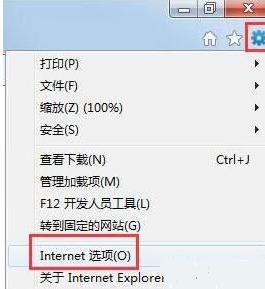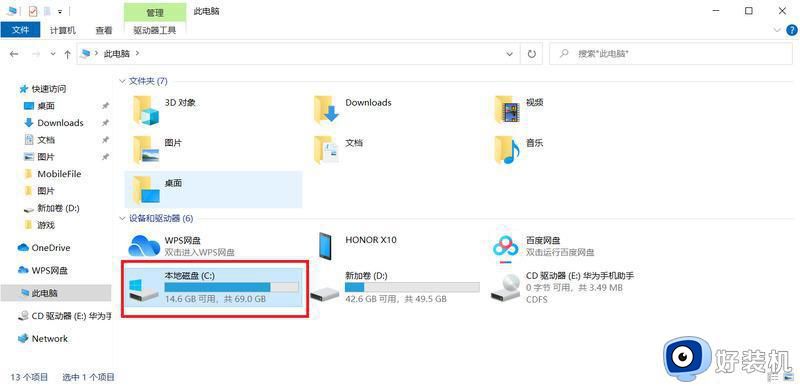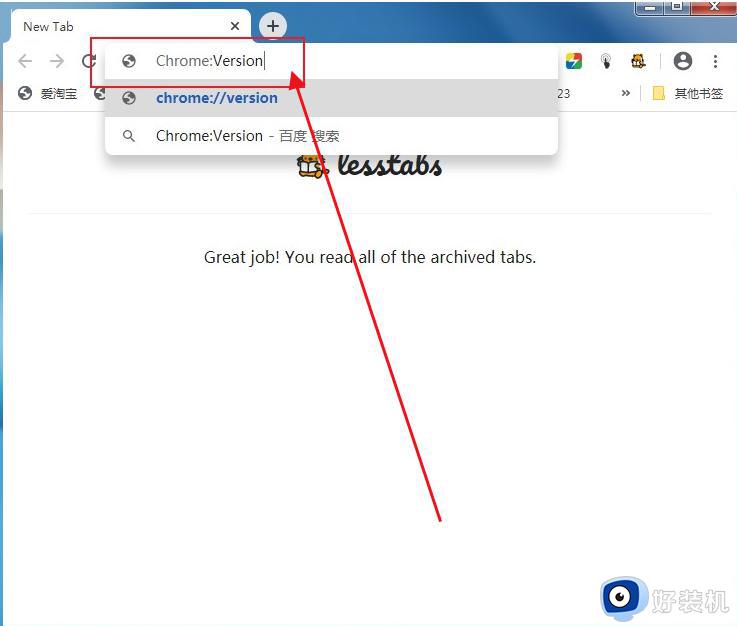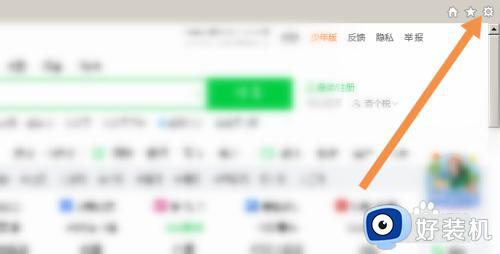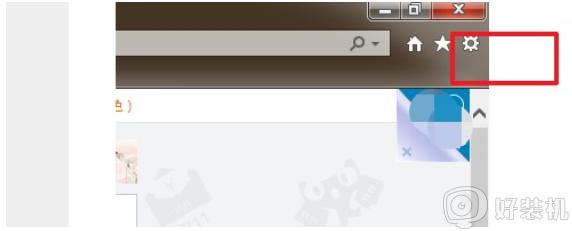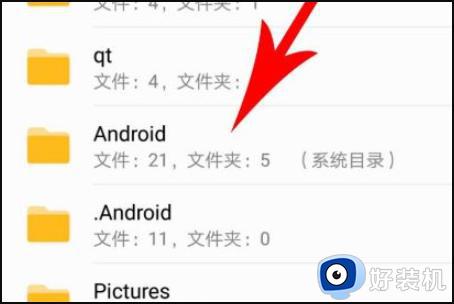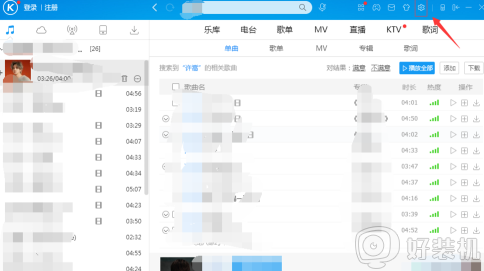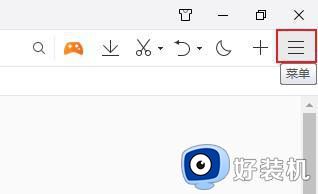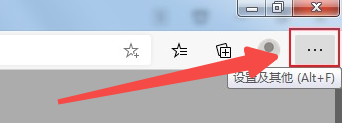ie缓存文件在哪个文件夹 如何找到电脑中的ie浏览器缓存文件
时间:2021-08-16 14:25:00作者:huige
我们在使用ie浏览器浏览网页的时候,都是会产生很多缓存文件,当缓存文件越多的话,就会出现卡顿或者打不开网页的现象,所以我们可以找到ie缓存文件并进行清理,但是很多人并不知道ie缓存文件在哪个文件夹,针对这个问题,本文给大家讲解一下找到电脑中的ie浏览器缓存文件的步骤。
具体步骤如下:
1.直接打开电脑中的IE浏览器,随后点击工具并选择internet选项进入。

2.开始在弹出的界面中将鼠标切换到常规选项,随后在界面中点击设置进入。
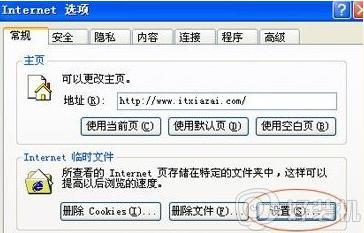
3.这时候在出现的设置窗口中选择“自动”,IE缓存文件夹的保存路径就会自动显示。按照路径打开对应选项即可。
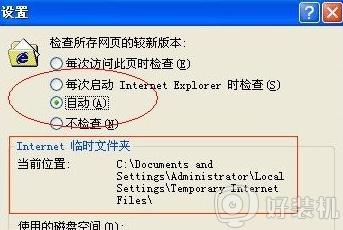
上面给大家讲解的就是电脑中的ie浏览器缓存文件的详细路径,有这个需要的用户们可以按照上面的方法来找到就可以了。